Vim: Unterschied zwischen den Versionen
Dirk (Diskussion | Beiträge) |
Keine Bearbeitungszusammenfassung |
||
| Zeile 96: | Zeile 96: | ||
* Anleitungen/Tutorials | * Anleitungen/Tutorials | ||
** [http://tnerual.eriogerg.free.fr/vimqrc-ge.pdf Vim Kurzanleitung (2 Seiten, PDF)] {{sprache|de}} | ** [http://tnerual.eriogerg.free.fr/vimqrc-ge.pdf Vim Kurzanleitung (2 Seiten, PDF)] {{sprache|de}} | ||
** [http://lug.fh-swf.de/vim/vim-kurzanleitung.pdf Vim Kurzanleitung (30 Seiten, PDF)] {{sprache|de}} | ** [http://lug.fh-swf.de/vim/vim-kurzanleitung/vim-kurzanleitung.pdf Vim Kurzanleitung (30 Seiten, PDF)] {{sprache|de}} | ||
** [http://tnerual.eriogerg.free.fr/vimqrc-ge.html VIM Quick Reference Card] {{sprache|de}} | ** [http://tnerual.eriogerg.free.fr/vimqrc-ge.html VIM Quick Reference Card] {{sprache|de}} | ||
** [http://www.oualline.com/vim-cook.html Vim Cookbook] {{sprache|en}} | ** [http://www.oualline.com/vim-cook.html Vim Cookbook] {{sprache|en}} | ||
Version vom 4. Oktober 2014, 01:58 Uhr
Hinweis: Dieser Artikel bezieht sich ausdrücklich auf Vim, den leistungsfähigeren Klon von vi
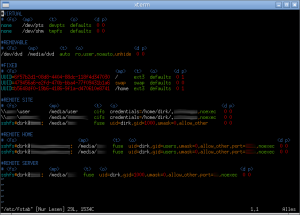
Vim ist einer der am weitesten fortgeschrittenen, freien Klone des Standardeditors vi und als solcher ein de-facto-Standard vor allem auf Linuxsystemen. Zusätzliche Eigenschaften sind z.B.
- Syntax-Highlighting,
- Programmierbarkeit,
- Erweiterbarkeit durch Plugins,
- „Code Folding“ (Einklappen von Abschnitten im Text) sowie
- Darstellung in mehreren Teilfenstern.
Installation
Das Programm ist als
vim
in extra
verfügbar, und kann von dort
mittels Pacman
installiert werden.
Vim ist nur auf der Konsole oder in einem Terminal aufrufbar. Anleitungen zur Bedienung sind unter Weblinks zu finden.
Die GUI-Variante GVim befindet sich in einem gesonderten Paket.
# pacman -S gvim
Dieses Programm öffnet ein eigenes X11-Fenster, besitzt ein Menü, Datei-Dialoge, Scrollbar, und weitere GUI-Spezifische Eigenschaften.
Hinweis: Vim steht in Konflikt mit GVim. Es kann entweder Vim oder GVim installiert werden, aber nicht beide Programme gleichzeitig. Siehe News: Vim/GVim 7.2.411 Update
Es existieren zudem in den Repositories eine ganze Reihe separat zu installierender Plugins.
Konfiguration
Hinweis: vi und Vim benutzen die Konfigurationsdatei ~/.exrc gemeinsam, wenn beide Programme installiert sind. Die Einstellungen sind nicht kompatibel zueinander. Man sollte Vim ausschliesslich über ~/.vimrc konfigurieren und die Option noexrc setzen.
Manuelle Einstellungen können in o.g. Konfigurationsdatei geschrieben werden, dann ohne führende Doppelpunkte. Vim bietet allerdings auch die Möglichkeit, solche Optionen zur Laufzeit zu setzen, zu testen und in die Konfigurationsdatei(en) zu speichern. Die Kommandos dazu lauten:
:set all :set <option> oder :set no<option> :set <option> = <value> :mk oder :mk! (oder :mkexrc oder :mkexrc!)
:mkexrc und :mkexrc! führen u.U. zu oben genanntem Konflikt mit vi. Statt :set <option> zum Setzen von Optionen kann auch :set no<option> zum Entfernen der Optionen verwendet werden.
Die Auflistung aller möglichen Einstellungen über das klassische, von vi bekannte :set all verschafft bereits intuitiv Klarheit über bereits getätigte Einstellungen.
GVim besitzt zudem die Möglichkeit Einstellungen auch über Menüs bzw. grafische Dialoge vorzunehmen
Nützliche Optionen
set nobackup Backups ausschalten set ruler Zeile und Spalte anzeigen set nocompatible nicht im Kompatiblitätsmodus arbeiten, d.h. Vim-spezifische Erweiterungen nutzen set noexrc ~/.exrc nicht benutzen set noerrorbells nicht piepsen, wenn man an Textbegrenzungen anstößt o.ä. set showmode den aktuellen Mode anzeigen set nowrap lange Zeilen nicht umbrechen set nu Zeilennummern anzeigen
Tipps und Tricks
Datei .viminfo
Wer viel mit Vim arbeitet, wird feststellen, dass die Datei ~/.viminfo anwächst. Diese Datei speichert bis zu einer gewissen Länge die History dessen, was der Benutzer mit Vim macht. Sie enthält dabei auch Textbestandteile, allerdings möglicherweise nicht nur von Dateien, die es längst nicht mehr gibt, sondern vielleicht auch sicherheitsrelevante und sensible Daten. Man kann diese Datei getrost löschen, auch automatisch, z.B. beim Login. Damit einhergehend verliert man dann aber die Möglichkeit, bereits schon mal eingegebene Befehle mit : <↑> zu durchsuchen.
Syntax-Highlighting
Möglicherweise kommt es nach einem Update dazu, dass das bislang einwandfrei funktionierende Syntax-Highlighting plötzlich ausgeschaltet ist. Ursache ist dass beim Update von Vim dessen globale Konfigurationsdatei ausgetauscht wird. Man kann es explizit wieder einschalten, indem man in ~/.vimrc die Zeile
syntax enable
einfügt. Nach einem Neustart von Vim funktioniert das Syntax-Highlighting wieder wie erwartet. Man sollte mittels :set all den Wert der Option syntax prüfen. Dieser sollte auf "vim" stehen. Wenn nicht, sollte man dies ebenfalls in die ~/.vimrc schreiben (set syntax=vim).
Eingabemodus automatisch verlassen
Vim erlaubt im Eingabemodus Cursorbewegungen. Dies ist ein Tribut an jüngere Benutzer, die „modeless“ Editoren gewöhnt sind und möglichst frei schreiben wollen. Dies kann allerdings signifikant stören, sofern der versierte Vim-Benutzer, der mit Kommandos arbeitet, gleich nach der Cursorbewegung ein Kommando ausführen will. Oft hämmert man dann das Kommando in den Text und muss es nachträglich mühsam wieder entfernen, um es dann noch einmal einzutippen. Vim erlaubt das Mappen von Tasten, auch spezifisch nur für bestimmte Modi. Man kann also die Cursortasten im Eingabemodus ganz nach Belieben so umgestalten, dass sie nicht nur die Cursorbewegung ausführen, sondern auch automatisch den Eingabemodus beenden, so dass Vim gleich zur Eingabe eines neuen Kommandos bereitsteht. Dazu dient folgendes kleine Stück Code, das in die ~/.vimrc gehört:
:function CondRight ()
: if col(".") > 1
: call cursor(line("."), col(".") + 1)
: endif
:endfunction
imap <up> <esc><up>:call CondRight()<CR>
imap <down> <esc><down>:call CondRight()<CR>
imap <left> <esc>
imap <right> <esc>:call CondRight()<CR><right>
imap <home> <esc><home>
imap <end> <esc><end>
imap <pageup> <esc><pageup>:call CondRight()<CR>
imap <pagedown> <esc><pagedown>:call CondRight()<CR>
Vimtutor
Vim besitzt ein eingebautes Tutorial, mit dem man die Grundfunktionen des Editors erlernen kann.
vimtutor
Der Vimtutor wird automatisch bei der Vim-Installation mitinstalliert.